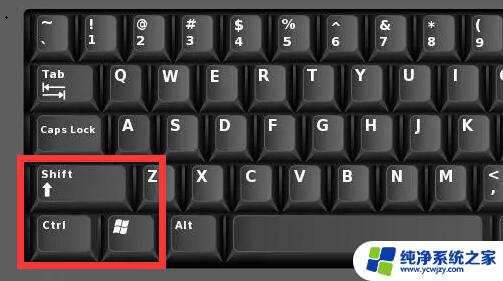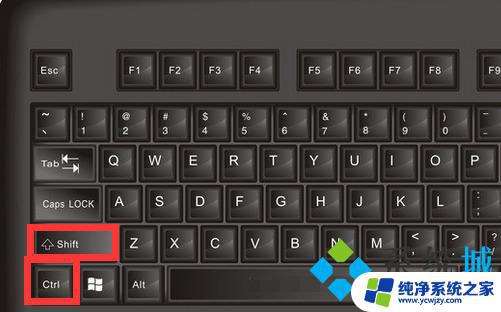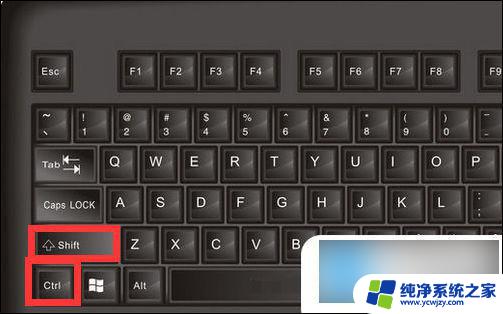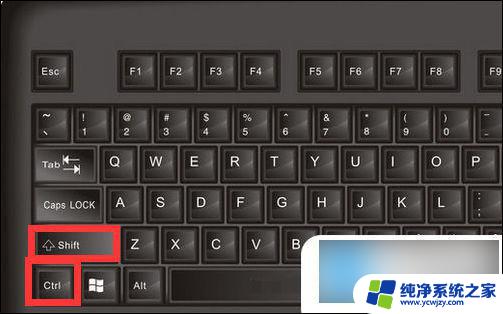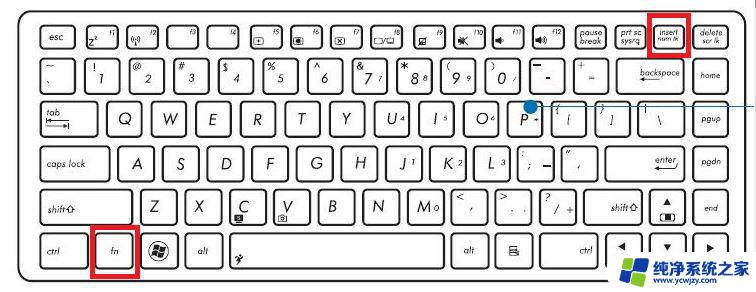蓝牙键盘打字只有字母 输入法只能打出字母怎么调整
如今随着科技的快速发展,人们对于电子产品的依赖程度也越来越高,而在日常使用的电子产品中,蓝牙键盘逐渐成为一种常见的输入工具。有时候我们在使用蓝牙键盘时可能会遇到一些问题,特别是在输入法上。有时候我们只能输入字母,无法输入其他字符,这给我们的使用带来了一些不便。我们应该如何调整蓝牙键盘的输入方式,以便更加高效地使用它呢?在本文中我们将探讨一些解决方案,帮助您更好地应对这一问题。
方法如下:
1.在你的电脑左下方找到这个“开始”的功能键。
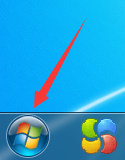
2.找到方框中框选出来的“控制面板”
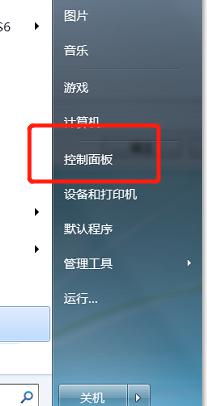
3.找到“时钟和语言区域”
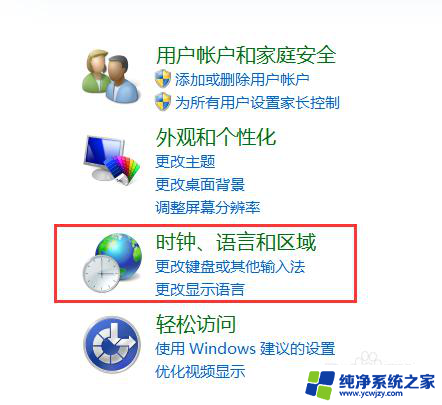
4.点开“更改键盘或者其他输入法”
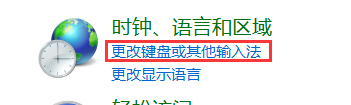
5.在“键盘和语言”这个选项下,找到“更改键盘”
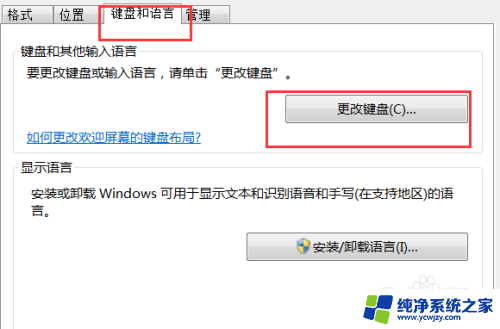
6.在跳出来的新页面上,咱们找到自己常用的那个输入法。并点上去。然后右边找到“属性”这个选项。
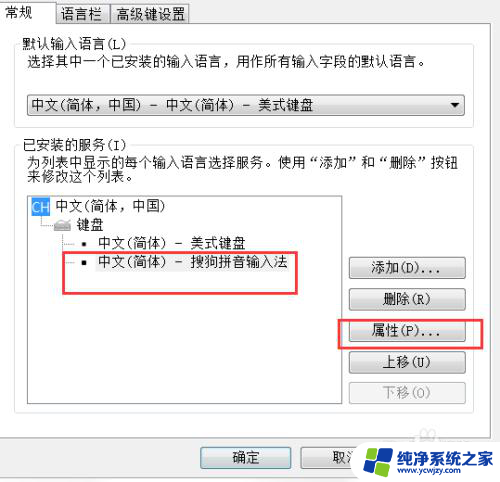
7.然后在新的页面左下角找到“恢复本页默认设置”。这个时候再试试能不能够打字。有没有解决问题。如果没有解决问题的话,咱们再用下面第二个方法试一下。
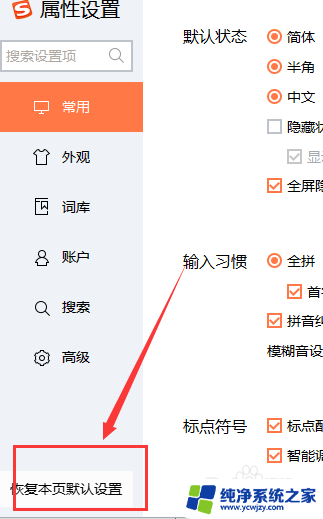
8.咱们还是回到刚才点击输入法的地方。还是选中你常用的输入法。这个时候再点击右边的“删除”键。把你常用的这个输入法删除掉。
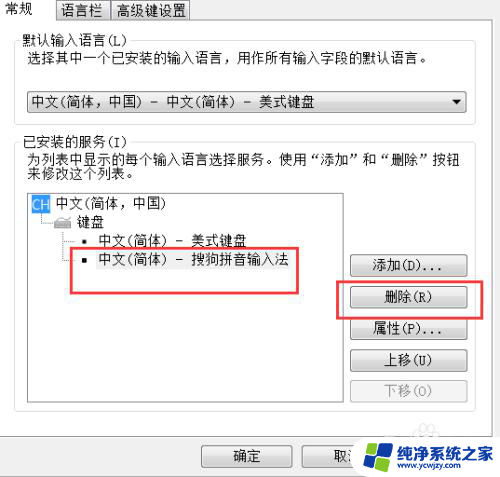
9.删除后,页面就是下面这个样子了。刚才选中的输入法被删除掉了。然后咱们在右边再找到“添加”这个选项
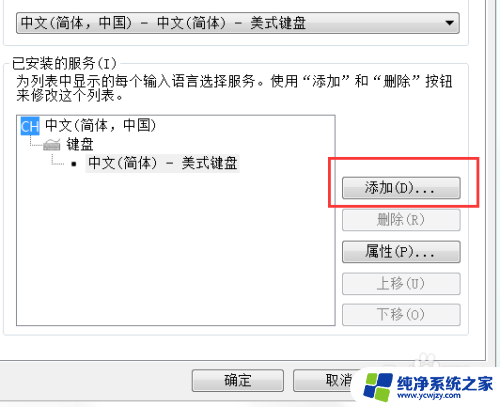
10.再目录里面咱们找到刚才删除掉的输入法。将它再次添加进来。并点击确定。
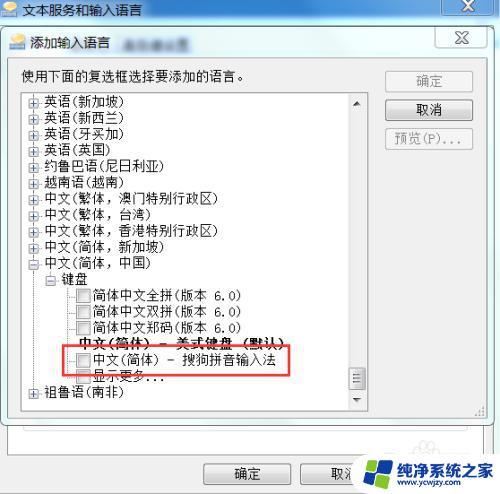
11.再次添加以后,页面就会变成这样。然后你的电脑下方也会出现输入法的状态栏。你再试试能不能够输入汉字。一般显示栏出来了问题就能够解决了。希望我的办法能够帮助到你。
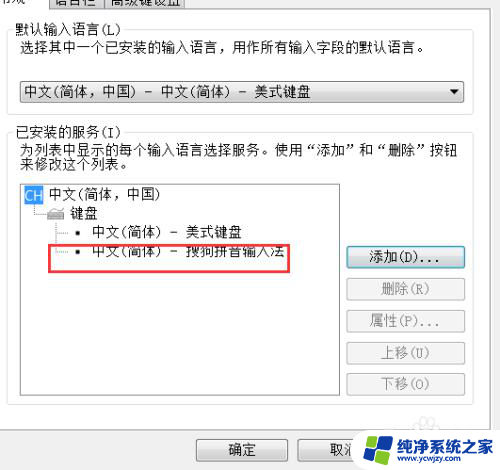
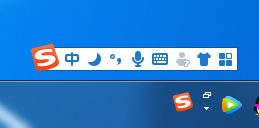
以上就是关于蓝牙键盘只能输入字母的全部内容,如果有其他用户遇到相同的情况,可以按照小编提供的方法来解决。